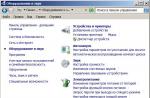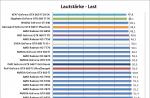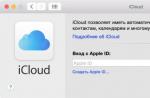تا به امروز، تعداد زیادی از کاربران از کارت های صوتی سازنده Realtek استفاده می کنند. برخی از آنها می دانند که برای پیکربندی مناسب، توصیه می شود Realtek HD Manager را نصب کنید. تشخیص اینکه چه نوع نرم افزاری است، قوانین اصلی برای راه اندازی آن چیست و آیا اصلاً به آن نیاز است، ضروری است. این مدیر مشکلات زیادی دارد، رایج ترین حالت زمانی است که برنامه در کنترل پنل پیدا نمی شود.
در پس اسکریپت "HD" توضیحی با کیفیت بالا نهفته است. این به طور انحصاری برای کارت های صوتی Realtek ساخته شده است تا کیفیت صدا در سطح بالایی باشد. اینجاست که دانش این نرم افزار برای بسیاری از کاربران به پایان می رسد. با این حال، این تنها یک برنامه بهبود صدا با برخی از جلوه های خوب نیست.
توجه داشته باشید!این نرم افزار شامل یک بسته کامل از درایورها است که وظیفه عملکرد صحیح کل سیستم صوتی رایانه شخصی کاربر را بر عهده دارند.
چه فوایدی دارد
دلیل دیگری وجود دارد که چرا بسیاری از کاربران این نرم افزار خاص را ترجیح می دهند. با کمک آن، ویژگی های پنهان کارت های صدا پشتیبانی می شود. اگر مجموعه استانداردی از درایورها را نصب کنید، استفاده از آنها غیرممکن خواهد بود.

لیست کاملی از مزایای دیگر وجود دارد:
- کاربر با تنظیم فرمت های مختلف صدا مشکلی ندارد. اکنون او نیازی به نصب برنامه های مختلف اضافی و جستجوی خطاهای پخش ندارد.
- صدا "تمیز" تر می شود ، کیفیت آن به طور قابل توجهی بهبود می یابد.
- اگر کاربر به جستجوی صوتی یا پیام ها متوسل شود و همچنین اغلب صدای خود را ضبط می کند ، واضح تر به نظر می رسد ، تشخیص بهبود می یابد.
- این یک موهبت واقعی برای گیمرهایی است که بازی هایی با صدای فراگیر انجام می دهند. استفاده از این نرم افزار به شما غوطه ور شدن کامل در جو را می دهد.
- تمام دستگاه هایی که دارای استاندارد "Plug & Play" هستند دیگر برای کاربر مشکلی ندارند.
کاربرد این کنترلر جهانی است. این نرم افزار برای هر دو دستگاه سازنده Realtek و سایر سازندگان مناسب است. در این صورت مشکلی پیش نخواهد آمد.
از کجا می توانم آن را در رایانه خود پیدا کنم

توزیع کننده یک عنصر سیستم است، بنابراین در کنترل پنل قرار دارد که از طریق دکمه "شروع" قابل دسترسی است. در برخی موارد (معمولاً بلافاصله پس از نصب اتفاق می افتد)، این اپلت در سینی سیستم قرار می گیرد، در حالی که همیشه فعال است و در پس زمینه اجرا می شود.
بسیار رایج است که Realtek HD Manager در کنترل پنل نباشد. مشکل همیشه در نسخه قدیمی سیستم عامل نیست. این احتمال وجود دارد که کاربر یا توزیع اشتباهی را نصب کرده باشد یا آن را به اشتباه دانلود کرده است و در نتیجه مشکل ایجاد شده است.
اگر دیسپچر پیدا نشد
به احتمال زیاد این نرم افزار روی سیستم نصب نشده است. این یک روش معمول است، زیرا این توزیع کننده به مجموعه درایورهای استاندارد تعلق ندارد.
برای حل این مشکل، باید از وب سایت رسمی تایید شده توسعه دهنده بازدید کنید، "دانلودهای داغ" را پیدا کنید و روی مورد "کدک های صوتی با کیفیت بالا" کلیک کنید. مرحله بعدی این است که این نرم افزار را به صورت دستی بر روی کامپیوتر خود نصب کنید.

چگونه Realtek HD را بر روی رایانه شخصی خود نصب کنید
برای انجام این اقدامات، نیازی به دانش اضافی نیست، سیستم همه چیز را خودش انجام خواهد داد.

کارشناسان توصیه می کنند که بلافاصله پس از نصب، کامپیوتر خود را مجددا راه اندازی کنید تا برنامه به درستی شروع به کار کند. اگر پس از طی مراحل انجام شده چیزی تغییر نکرده است، باید به وب سایت توسعه دهنده بازگردید و با انجام همان مراحل نصب، بسته های اضافی را پیدا کنید.
هنگام دانلود، توجه به پس اسکریپت "فقط درایورها" مهم است. او می گوید که فقط خود درایورها دانلود می شوند، در حالی که دیسپچر نصب نمی شود.

در تصویر بالا، در پایین، می توانید Realtek SoundBack مورد نظر را پیدا کنید.
توجه داشته باشید!اگر پس از نصب نرم افزار همچنان قابل مشاهده نیست، احتمالاً هدف خاموش کردن نمایشگر آن است.

حالا کاربر باید کامپیوتر را دوباره راه اندازی کند. توزیع کننده باید در کنترل پنل ظاهر شود.
تنظیمات صدای دیسپچر
پس از یافتن دیسپچر، تنظیمات صحیح باید برای عملکرد صحیح وارد شود. تمام پارامترهای کلیدی به افکت های مختلف و همچنین مکانی که کاربر در آن قرار دارد مربوط می شود.

توجه داشته باشید!در انتخاب نرخ نمونه برداری، بهتر است 48000 هرتز را انتخاب کنید. اما اغلب توصیه می شود عمق صدا را 24 بیت تنظیم کنید.
اگرچه این شاخص ها به طور کلی پذیرفته شده اند، اما کاربر می تواند پارامترها را به صلاحدید خود تغییر دهد.
نصب کدک ها
کدک ها به منظور دریافت صدای عمیق تر و دلپذیرتر نصب می شوند. در این مورد، شما نیازی به دانلود چیزی نخواهید داشت، زیرا توزیع کننده هر فرمت صوتی یا تصویری را با صدای خوب ارائه می دهد.

در صورت تمایل، همچنان می توانید برنامه K-Lite را دانلود کنید که شامل کدک های بسیار متنوعی است. کارشناسان توصیه می کنند در نسخه Mega Codec Pack توقف کنید.
سرانجام
شایان ذکر است که این دیسپچر و همچنین درایورها برای آن دسته از کاربرانی که ترجیح میدهند به موسیقی گوش دهند و ویدیوها را با صدای عالی تماشا کنند بسیار مفید است. رابط برنامه بصری است، تنظیمات مشکلی ایجاد نمی کند.

برخی از کاربران سیستم عامل ویندوز 10 ادعا می کنند که تمام این پارامترها را می توان بدون مدیر، اما در خود سیستم پیکربندی کرد. نسخه مدرن واقعا چنین فرصتی را فراهم می کند، اما در عین حال، تمام عملکردهای مفید در خود نرم افزار گرد هم آمده اند که استفاده از آن بسیار راحت است.
اگر در حین عملکرد صحیح، صدا ناگهان ناپدید شد، برای به روز رسانی سیستم عجله نکنید. این امکان وجود دارد که بلندگوها یا هدفون ها به درستی وصل نشده باشند، به همین دلیل هر از گاهی صدا از بین می رود. مهم است که سوکت روی پانل را به درستی شناسایی کنید. تولیدکنندگان اغلب دوشاخهها و پریزها را همرنگ میسازند تا کاربران بتوانند راحتتر حرکت کنند.

اگر در نصب و راه اندازی مشکل دارید، نکات فوق به شما کمک می کند تا با این مشکل کنار بیایید. اما اگر کاربر به نتیجه دلخواه نرسیده باشد، احتمال اینکه کارت صدای نصب شده روی کامپیوتر او پشتیبانی نشود، زیاد است. در این حالت، تمام اقدامات با نصب مجدد یا ویرایش رجیستری به نتیجه مورد انتظار منجر نخواهد شد.
ویدئو - Realtek HD Manager برای ویندوز 10 در "کنترل پنل" نیست
بسیاری از صاحبان تراشه های صوتی داخلی Realtek، اگر از آنها در کارهای روزمره استفاده نمی کنند، حداقل می دانند که به اصطلاح "Realtek HD Manager" اغلب برای پیکربندی این تجهیزات استفاده می شود. این چه نوع نرم افزاری است، برای چه چیزی استفاده می شود، چگونه آن را به درستی تنظیم کنید و آیا ارزش نگهداری در رایانه را دارد، سپس پیشنهاد می شود آن را کشف کنید. توجه ویژه ای به برخی از مشکلات رایج مرتبط با عدم عملکرد درایورهای نصب شده و نرم افزارهای مرتبط خواهد شد.
Realtek HD Manager برای ویندوز چیست؟
ابتدا چند کلمه در مورد خود نرم افزار. این بسته به طور خاص برای کارت های صوتی Realtek تعبیه شده در مادربردهای کلاس Sound-on-Board و تراشه های مجزا با پشتیبانی از صدای با کیفیت ایجاد شده است که به وضوح با علامت اختصاری مربوطه در نام (HD - High Definition) مشخص می شود. با این حال، ساده لوحانه است که فکر کنیم Realtek HD Sound Manager فقط نوعی پوسته نرم افزاری برای مدیریت تنظیمات پخش و بهبود فضای صدا با بسیاری از جلوه های اضافی است. در واقع این بسته شامل مجموعه کاملی از درایورها نیز می باشد که عملکرد صحیح سیستم صوتی کامپیوتر را تضمین می کند. به هر حال، این درایورها می توانند برای تجهیزات سایر سازندگان نیز استفاده شوند، اما فقط به شرط پشتیبانی و سازگاری اعلام شده.
مزایای اصلی
در مورد ویژگی های اصلی چنین نرم افزاری، کاربران عمدتاً آن را ترجیح می دهند زیرا برخی از ویژگی های پنهان کارت صدا را پشتیبانی می کند که در صورت نصب با درایورهای استاندارد ممکن است برای استفاده در دسترس نباشند. اما مزایای اصلی اغلب موارد زیر نامیده می شود:
- پشتیبانی کامل از تمام فرمت های صوتی شناخته شده بدون نصب کدک های اضافی.
- صدای پهنای باند بالا؛
- پشتیبانی کامل از فناوری های صدای فراگیر، حتی در بازی های رایانه ای مبتنی بر فناوری Sensaura.
- بهبود تشخیص گفتار هنگام ضبط یا وارد کردن دستورات صوتی؛
- توانایی کار با تمام دستگاه های پلاگین و پخش Plug&Play.
اگر به آخرین مورد در لیست توجه کنید، به راحتی می توان فهمید که Realtek HD Manager خود نه تنها برای پیکربندی تجهیزات این سازنده خاص می تواند مورد استفاده قرار گیرد، بلکه با موفقیت برای سایر تجهیزات مشابه بدون به خطر انداختن کیفیت صدا و درگیری با دستگاه ها به عنوان یک قاعده، این ماژول اضافی اغلب به طور مستقیم در هنگام نصب درایورها نصب می شود، اما فقط به شرطی که از توزیع های "بومی" برای این کار استفاده شود و نه پایگاه داده ویندوز.
کجا می توانم "Realtek HD Manager" را پیدا کنم؟
به عنوان یک عنصر سیستم کنترل، این اپلت معمولاً در بخش مربوط به کنترل پنل ارائه می شود و گاهی اوقات (پس از نصب) می توان آن را در قسمت راه اندازی سیستم فعال کرد و سینی سیستم را با ماژول خود که در پس زمینه اجرا می شود تکمیل کرد.
اما همچنین اتفاق می افتد که "Realtek HD Manager" در "کنترل پنل" وجود ندارد. عجله نکنید که سیستم یا نرم افزار نصب شده را برای همه چیز مقصر بدانید. ممکن است توزیع اشتباهی را دانلود کرده باشید یا نصب با خطا انجام شده باشد.
اگر این نرم افزار در رایانه من در دسترس نباشد، چه کاری باید انجام دهم؟
اگر "Realtek HD Manager" در "کنترل پنل" وجود نداشته باشد، ممکن است به سادگی بر روی سیستم نصب نشده باشد. واقعیت این است که هنگام نصب درایورهای "غیر بومی"، این وضعیت یکی از رایج ترین موارد است.

در این صورت توصیه می شود به منبع رسمی توسعه دهنده رفته و ماژول نرم افزار دارای کدک (High Definition Audio Codecs) را از لیست قسمت دانلود انتخاب کنید و نصب کننده را روی هارد خود ذخیره کنید و سپس این نرم افزار را نصب کنید. خودت
چگونه این نرم افزار را به درستی نصب کنیم؟
نصب معمولاً حتی برای ناآماده ترین کاربر هم مشکلی ایجاد نمی کند.

نکته اصلی در اینجا توجه به راه اندازی نصب کننده منحصراً با حقوق و از طرف مدیر است و پس از اتمام نصب، راه اندازی مجدد فوری توصیه شده را انجام دهید. اگر پس از آن "Realtek HD Manager" در سیستم یافت نشد، نصب باید با دانلود بسته های اضافی تکرار شود. به هر حال، می توانید دریابید که درایور اشتباه (هرچند کارآمد) در "مدیر دستگاه" نصب شده است، جایی که در برگه درایور امضای دیجیتال و نام تامین کننده با شرکت مایکروسافت مطابقت دارد.
همچنین، هنگام دانلود توزیع جداگانه، لطفاً توجه داشته باشید که برخی از پیوندهای دانلود ممکن است حاوی چیزی مانند "فقط درایورها" در توضیحات باشند. این بدان معناست که شما فقط درایورها را بدون خود دیسپچر دانلود می کنید.

درست در صفحه دانلود در جدول ارائه شده در پایین، یک قفسه اپلت اضافی با جلوه های SoundRack 3D پیدا کنید.
با این حال، اگر حتی پس از آن مورد مربوطه گم شده باشد، یا وجود داشته باشد، اما "Realtek HD Manager" راه اندازی نشود یا در سینی سیستم قابل مشاهده نباشد، کاملاً ممکن است که نمایش آن به سادگی غیرفعال شود.

در این مورد، برخی از کارشناسان توصیه می کنند به سمت ویرایش رجیستری (regedit) بروید، در شعبه HKCU، از طریق بخش SOFTWARE، دایرکتوری RtkNGUI64 را با زیرپوشه General پیدا کنید و در آن، در سمت راست، مقدار ShowTrayIcon را تغییر دهید. از صفر به یک را فشار دهید و سپس سیستم را راه اندازی مجدد کنید.
گاهی اوقات در ویندوز 7 و بالاتر، پس از به روز رسانی درایورهای موجود در بسته R2.82، اجرای دستی فایل RAVCpl64.exe از پوشه HDA در پوشه Audio، که مستقیماً در فهرست فایل های برنامه Realtek قرار دارد، کمک می کند. هنگامی که "Realtek HD Manager" در زیر دکمه "OK" ظاهر می شود، باید روی نماد مشخص شده با حرف "i" کلیک کنید و سپس نمایش اپلت را در نمادهای سینی انتخاب کنید. معمولاً نیازی به راه اندازی مجدد نیست، اما بهتر است این کار را فقط در صورت لزوم انجام دهید.
اگر پس از آن Realtek HD Manager شروع نشد، به احتمال زیاد، باید نصب خودکار درایور را غیرفعال کنید (که اغلب برای ویندوز 10 مورد نیاز است) و سپس نصب درایورهای بومی را تکرار کنید. همچنین، مشکل ممکن است به سادگی این باشد که یک کارت صدای پشتیبانی نشده از سازنده دیگری در رایانه یا لپ تاپ نصب شده است.
پارامترهای اصلی و تنظیمات صدا
حال بیایید نحوه راه اندازی Realtek HD Manager را بررسی کنیم. اصولاً پارامترها مربوط به اثرات و محیط هستند.

در اینجا توجه به پیکربندی بلندگوها و همچنین در نظر گرفتن اصلاحات مربوط به نوع اتاقی که در آن بهتر است اتاقی با روکش نمد انتخاب شود مهم است (صدا ملایم تر خواهد بود). در اصل، افکت ها را می توان به نوع استاندارد نسبت داد، اما می توانند از بسیاری از الگوهای از پیش تعیین شده استفاده کنند. به طور جداگانه، ارزش آن را دارد که در مورد کیفیت و فرمت صدا صحبت کنیم. بهتر است عمق 24 بیت و نرخ نمونه برداری 48000 هرتز را انتخاب کنید. در اینجا می توانید پارامترهای مربوط به میکروفون را نیز پیکربندی کنید.
اطلاعات و امکانات بیشتر
به عنوان ویژگی های اضافی دیسپچر، شایان ذکر است که می توان از آن برای به دست آوردن اطلاعات در مورد نوع کارت صدای نصب شده و درایور آن، کنترل کننده صوتی استفاده شده و نسخه پلت فرم DirectX استفاده کرد. علاوه بر این، می توانید از ورودی یا خروجی های صوتی دیجیتال و آنالوگ استفاده کنید که پارامترهای اصلی به صورت خودکار یا با استفاده از تنظیمات کاربر تنظیم می شوند.
سوالاتی در مورد نصب کدک های اضافی
در نهایت، اگر در مورد کدک ها صحبت کنیم، معمولاً برای دریافت صدای باکیفیت هنگام پخش هر فرمت صوتی یا تصویری نیازی به نصب هیچ چیز اضافی ندارید.

اگر چه، در صورت تمایل، فقط در صورت تمایل، می توانید از بسته جهانی K-Lite استفاده کنید و در بین نسخه ها یک بسته مگا (Mega Codec Pack) را انتخاب کنید که حاوی حداکثر تعداد ممکن کدک ها و رمزگشاها است.
نتایج
به طور خلاصه، می توان اشاره کرد که هم درایورها و هم خود دیسپچر برای همه آن دسته از کاربرانی که نمی توانند گوش دادن به موسیقی یا تماشای فیلم بدون صدای شفاف را تصور کنند مفید خواهند بود. تنظیمات بسیار ساده هستند. با این حال، اگر بتوان پارامترهای مشابه را با استفاده از خود سیستم تنظیم کرد، نیاز به خود دیسپچر به طور کلی ناپدید می شود، زیرا چنین گزینه هایی یکسان هستند (به عنوان مثال، همه آنها در ویندوز 10 وجود دارند). اما برای سهولت مدیریت، برنامه اصلی حتی به گفته برخی از کاربران، با وجود رابط گرافیکی تا حدودی بارگذاری شده، بسیار خوب عمل خواهد کرد.
در صورت بروز مشکل در راه اندازی، روش های عیب یابی فوق معمولا کمک می کنند. اگر دیسپچر به دلایلی هنوز نمی خواهد کار کند، ممکن است کارت صدای نصب شده به سادگی پشتیبانی نشود. در این مورد، نصب مجدد یا ویرایش رجیستری مطلقاً هیچ فایده ای ندارد - به هر حال نتیجه مناسبی را به همراه نخواهد داشت.
Realtek HD را برای ویندوز دانلود کنید و مدیریت Realtek HD را از کجا آپدیت کنیم؟ چیست و چرا کارشناسان کامپیوتر فقط نصب آن را توصیه می کنند؟ دیگر مزایا، مزایا و دلایل نصب این درایور در ادامه توضیح داده خواهد شد.
اول از همه، Realtek HD - این درایور برای پخش کافی هر فایل موسیقی در انواع رایانه ها مورد نیاز است. درک این نکته مهم است که هر بخشی از رایانه به تنظیمات اضافی نیاز دارد که خود پردازنده بتواند آنها را "درک" کند و به درستی با آنها تعامل داشته باشد.
این درایور، از جمله، شامل ابزارهایی برای تنظیم صدا در رایانه است، از جمله: صدا، عملکردهای ضبط صدا، پشتیبانی از عملکرد صحیح صدا و مادربرد. او همچنین می داند که چگونه با Direct Sound 3D تعامل داشته باشد که کار با انواع آهنگ های صوتی را بسیار آسان می کند.

این درایورها هستند که به پردازنده کمک می کنند تا بفهمد چه کاری و چگونه باید کار کند. بر عملکرد صحیح رایانه خود نظارت کنید، برنامه های لازم را نصب کنید. حل مشکلات مربوط به رایانه خود را "برای بعد" به تعویق نیندازید همه پاسخ ها را می توانید در وب سایت ما پیدا کنید.
Realtek HD Manager چیست؟
مجموعه ای از توابع برای پشتیبانی از انواع فرمت های صوتی که اخیراً بیشتر و بیشتر ظاهر می شوند. مجموعه توزیع کننده شامل کدک های صوتی است که پهنای باند بالایی را ارائه می دهد. با تشکر از درایورها، کاربر می تواند روی تشخیص گفتار با کیفیت بالا حساب کند. یک فرآیند نصب بسیار ساده از مدیر، شما باید نرم افزار را دانلود کنید و یک سری مراحل نصب ساده را دنبال کنید. با کلیک بر روی لینک می توانید Dispatcher را دانلود کنید. در زیر تصویری از منوی Realtek HD Manager آمده است.
بیایید با جزئیات بیشتری در مورد تنظیم صدا در سیستم عامل ویندوز 7 صحبت کنیم.
در صورت وجود مشکل در صدا، اولین چیزی که باید به آن توجه کنید درایورهای کارت صدا است. اغلب، مشکلات صدا به دلیل ناسازگاری بین درایورها و کارت صدا ایجاد می شود. این مشکل با نصب مجدد درایورهای لازم برای کارت صدا حل می شود.
اگر بعد از نصب مجدد مشکل همچنان ادامه داشت، باید تجهیزات صوتی را بررسی کنید تا ببینید آیا آسیب دیده است یا خیر. سعی کنید سخت افزار را با رفتن به "Device Manager" و باز کردن "Properties" کامپیوتر خاموش کنید. پس از برداشتن کارت صدا از دستگاه ها، آن را جدا کرده و دوباره وصل کنید.
اولین قدم این است که به منوی "شروع" بروید و بخش "کنترل پنل" را انتخاب کنید. در بخشی که ظاهر می شود، تب "صدا" را پیدا می کنیم، در این تب است که صدا در سیستم عامل پیکربندی می شود. "مدیریت دستگاه های صوتی" را باز می کند، کارت صدای مورد استفاده را انتخاب کرده و روی "Properties" کلیک کنید. در این منو می توانید تجهیزات صدا را به طور کامل پیکربندی کنید، فرمت صدا را انتخاب کنید. تیک بزنید و حالت انحصاری را انتخاب کنید. در صورت تنظیمات نادرست، گزینه بازگشت پیش فرض امکان پذیر است.
مجموعه ای از پارامترهای فنی اصلی Realtek HD:
همراه با Realtek Sound Effect Manager مجموعه درایور Realtek Soundman.
سازگاری کامل با کنترلر Realtek HD با Direct Sound-3، سازگار با A3-D و I3-LD
رابط کاربری شیک و کاربر پسند، بصری برای هر کاربری، بدون دانش تجهیزات کامپیوتری مورد نیاز است.
مجموعه ای از ویژگی های اضافی، معرفی یک محیط صوتی، گسترش بخش عملکردی دیسپاچر.
یک اکولایزر ده باند برای کاربران سیستم عامل ویندوز 7 در دسترس است.
پخش کننده داخلی موسیقی Realtek Media Player به شما امکان می دهد به فایل های صوتی با هر فرمتی گوش دهید
این کنترلر دارای پشتیبانی داخلی از آلات موسیقی الکترونیک است.
با استفاده از نکاتی که در طول مطالعه مقاله دریافت شد، هر کاربر به راحتی می تواند Realtek HD Manager را نصب و پیکربندی کند. اگر در اتصال به شبکه ایمن مشکل دارید، سوالات خود را بپرسید و نظرات خود را در زیر مقاله بنویسید. هر کاربر می تواند موضوعی را برای بحث بیشتر پیشنهاد کند.
مدیریت Realtek HD و تنظیم صدا
من سیستم عامل Win7x64 و بر این اساس، نسخه جدیدتری از درایورهای صدای Realtek را نصب کردم که برای Win7x64 سازگار شده است. قبل از نصب مجدد، مینی جک از ساب ووفر به ورودی نارنجی رنگ در پنل پشتی حصیر چسبیده بود. برد، پس از آن پنجره رابط گرافیکی دیسپچر Realtek HD که وظیفه تنظیم صدا را بر عهده دارد، ظاهر می شود. در آن، به من یک انتخاب بین انواع کانال داده شد: میتوانستم به عنوان خط انتخاب کنم. ورودی و خروجی خط، بدون ذکر موارد فرعی دیگر. هنگامی که دستگاه کاملاً به هر ورودی متصل شد، یک رابط مشابه ظاهر شد.
اسپیکرها را به دلیل خرابی خط سبز به کانکتور نارنجی وصل کردم. ورودی (یک کانال کار نمی کند - مونو، جزئیات در همان موضوع بالاتر است). هنگام نصب نسخه جدید Realtek HD Manager، شاهد یک رابط جدید هستیم. به نظر می رسد که فقط طراحی تغییر کرده است، اما نه، عملکرد نیز کاهش یافته است. چرا، در زیر توضیح خواهم داد.
مدیر Realtek HD:
به استثنای خط سبز، هنگام اتصال کانکتورهای خاص، پنجره بازشو نمایش داده نمی شود. ورود. تمام تنظیمات برنامه به درستی تنظیم شده است.
کلیک روی ورودی فعال شده توسط دستگاه نادیده گرفته می شود و منوی انتخاب عملکرد برای رابط متصل نمایش داده نمی شود. در حال حاضر، بلندگوها از طریق خط سبز کار می کنند. ورودی پنل جلویی (ورودی پنل جلویی درست است). با این حال، برای من خیلی راحت نیست، من می خواهم از طریق پنل عقب وصل شوم.
خب، سوالی که مدتها منتظرش بودیم: چگونه پیکربندی ورودی را پیکربندی کنیم تا هنگام اتصال به کانکتورهای سیاه، نارنجی و دیگر، انتخابی از مقادیر ارائه شود.
(خروجی بلندگوی جلو/خروجی خط و غیره). یا اینکه به طور خودکار روی "Front Speaker Out/Line Out" با عملکرد یکنواخت سیستم صوتی عادی تنظیم شده است؟ از طریق رابط توزیع کننده Realtek HD، همانطور که می بینم، نمی توان این کار را انجام داد (یا یک اشکال یا کاهش هدفمند عملکرد). شاید راه های دورگرد دیگری وجود داشته باشد؟
امتحان کردم فایده نداره همانطور که در بالا نوشتم روی XP هم نصب کردم و در ابتدا جک صدا را تشخیص نداد (به استثنای رنگ سبز و هدفون).
من دوشاخه را از ساب ووفر به ورودی نارنجی وصل کردم، پس از آن یک رابط گرافیکی انتخاب کردم که در آن خروجی خط را نشان دادم. در نتیجه، ورودی نارنجی در حالت مشخص شده کار می کند و کار می کند، همانطور که باید توجه داشت.
خروجی 5.1 را انتخاب کنید، در حال حاضر فقط یک خروجی خطی دارید
دانلود بسته درایور پخش صوتی Realtek با کیفیت بالا برای ویندوز
درایور صوتی با وضوح بالا Realtek #8212; این بسته ای از درایورها است که با آن می توانید فایل های صوتی را در سیستم عامل های ویندوز 2000 تا ویندوز 10 به درستی پخش کنید.
پس از نصب، مدیر در کنترل پنل ظاهر می شود.
پکیج دارای مزایای زیر است:
درایورهای صدا که به طور پیش فرض در سیستم عامل های ویندوز نصب شده اند، در غیاب درایورهای Realtek قادر به کار با برخی از برنامه ها (مثلا Skype) نیستند. علاوه بر این، Realtek به شما اجازه می دهد تا از تنظیمات دقیق تری برای بهترین خروجی صدا استفاده کنید.
Realtek چند عملکرد را ارائه می دهد. با کمک آن می توانید همزمان چندین بلندگو یا هدفون را با بلندگوها با استفاده از سیستم Plug and Play متصل کنید. علاوه بر این، از اکثر فرمت های صوتی پشتیبانی می شود.
ورودی راحت و تشخیص گفتار.
رابط کاربری راحت هر برنامه ای نمی تواند از یک رابط کاربری راحت، قابل درک برای کاربر معمولی و یک رابط کاربری دلپذیر به خود ببالد. به طور جداگانه، یک اکولایزر پیشرفته با چهار زبانه برجسته است: "اثر صدا"، "میکسر"، "ورودی / خروجی صدا"، "میکروفون".
قابلیت شبیه سازی 26 نوع محیط برای دیدنی ترین بازی.
قابلیت پشتیبانی از میکروفون و آلات موسیقی الکترونیک.
در مجموع، سه نسخه از درایورهای دستگاه های صوتی وجود دارد:
این نسخه برای صدای HD یکپارچه در ویندوز ویستا، ویندوز 7/8/8.1/10 و سیستم عامل های قدیمی تر مانند Windows 2000/XP/2003 طراحی شده است.
نسخه ای به نام ATI HDMI Audio Device Driver برای نصب بر روی سیستم هایی با مادربردهای مبتنی بر تراشه های AMD با پورت HDMI در نظر گرفته شده است.
بسته درایور realtek hd manager یکی از بهترین ها است زیرا چند منظوره است و نه تنها توسط سیستم عامل ویندوز بلکه توسط سیستم عامل لینوکس، رقیب مستقیم قبلی، پشتیبانی می شود.
این بسته از خروجی صدا در سطح بالایی پشتیبانی می کند و دارای «گجت» های دیگری برای کار راحت با فایل های صوتی است.
اگر آن را در شماره 171 ندارید؛ شروع - کنترل پنل - Realtek HD # 187؛ مدیر. سپس باید دوباره نصب کنید
دارندگان ویندوز گاهی اوقات نمی توانند تمام نیازهای خود را با ابزارهای استاندارد پردازش صدا برآورده کنند، بنابراین باید درایورهای اضافی را نصب کنید. امروز در مورد Realtek HD صحبت خواهیم کرد. بدون آن، تنظیمات صدای عادی در برخی از برنامه ها (به عنوان مثال، Skype و دیگران) غیرممکن است. علاوه بر این، درایور به تنظیم دقیق صدا کمک می کند، ویژگی های اکولایزر پیشرفته و سایر تراشه های سازنده را ارائه می دهد. اما هنگام کار در یک محیط نرم افزاری، مشکلات مختلف غیر معمول نیست. این مقاله در مورد این است که چرا گاهی اوقات نمی توان مدیر Realtek HD را راه اندازی کرد و در مورد خطا چه باید کرد.
مدیر Realtek HDRealtek گم شده است یا Dispatcher شروع نمی شود
هنگامی که با راه اندازی Realtek HD خطای سیستم رخ می دهد، هیچ پیامی در مقابل کاربر ظاهر نمی شود. کاربر درک می کند که وقتی صدا، هنگام تماشای فیلم یا گوش دادن به موسیقی، شروع به ناپدید شدن می کند یا با نویز پخش می شود، باید کاری انجام شود. همچنین، تجهیزات صوتی داخلی ممکن است از هیچ عملی (استفاده از آلات موسیقی مختلف، میکروفون، مرور آنلاین، برخی بازی ها) پشتیبانی نکند. اگر روی کامپیوتر دسکتاپ یا لپ تاپ است باید آن را نصب کنید و در صورت وجود نرم افزار به احتمال زیاد تداخل در عملکرد آن را از بین می برد.
Realtek HD را نصب کنید
برای نصب Realtek HD Manager نرم افزار لازم بر روی کامپیوتر خود، باید درایورهای مناسب را پیدا کرده و دانلود کنید. اما در عین حال، باید به خاطر داشت که Realtek Manager بدون سخت افزار مناسب، یعنی بدون کارت صدای سازگار با درایور، راه اندازی نمی شود. بنابراین، قبل از دانلود و اجرای درایورها، باید آنها را با مادربرد نصب شده روی رایانه مطابقت دهید. با نصب درایور صحیح می توان خطای راه اندازی دیسپچر را برطرف کرد. اسم تشک را ببینید. تخته ها را می توان به روش های مختلفی انجام داد:
- نام را در اسناد رایانه شخصی یا خود تجهیزات بیابید.
- در منوی "شروع" در نوار جستجو، msinfo32 یا dxdiag را تایپ کنید.
- از برنامه های ویژه (PCWizard، Everest و دیگران) استفاده کنید.
 مدل کامپیوتر - نام مادربرد
مدل کامپیوتر - نام مادربرد عملکرد صحیح نرم افزار تنها پس از تکمیل تمام مراحل و راه اندازی مجدد کامپیوتر امکان پذیر است.
از کجا درایورها را روی کامپیوتر دانلود کنیم
توصیه می شود تمام نرم افزارها را از وب سایت های رسمی سازنده تشک بگیرید. هزینه ها با دانستن مدل آن، در قسمت دانلود، سیستم عامل و حصیر مناسب را بیابید. درایورهای برد را نصب کرده و نصب کنید.
به برخی از کاربران توصیه می شود با استفاده از https://drp.su/en/catalog یک درایور پیدا کنند. برای انجام این کار، باید شناسه سخت افزار را بدانید. کجا به دنبال آن بگردیم؟
- در نوار وظیفه، نماد بلندگو را پیدا کنید و روی آن کلیک راست کنید.
- به "دستگاه های پخش" بروید؛
- روی Realtek Digital Input کلیک راست کنید.
- به "خواص" تجهیزات بروید؛
- برگه "جزئیات" را باز کنید؛
- شناسه سخت افزار را از منوی کشویی انتخاب کرده و آن را کپی کنید.
- آن را در ردیف مورد نظر در پایه بالا بچسبانید.
در صفحه ای که باز می شود، نسخه فعلی سیستم عامل، آخرین درایور و سایر اطلاعات را مشاهده کرده و از فرصت استفاده کرده و نرم افزار مورد نیاز را دانلود کنید.
 پایگاه داده درایور
پایگاه داده درایور به روز رسانی درایور
بررسی کنید که آیا درایورها به روز هستند یا خیر.
- در مدیر دستگاه، خط "دستگاه های صدا" را گسترش دهید و روی Realtek HD Audio راست کلیک کنید.
- در منوی ظاهر شده، در تب "Properties"، اطلاعات مربوط به درایورهای نصب شده را مشاهده کرده و در صورت لزوم آنها را به روز کنید.
- همچنین امکان برگرداندن درایور به نسخه قبلی وجود دارد.
 دستگاه صدا در مدیر
دستگاه صدا در مدیر بررسی سلامت
روی تصویر بلندگو در گوشه سمت راست نوار وظیفه کلیک راست کرده و روی «دستگاههای پخش» کلیک کنید. مطمئن شوید که آنها فعال هستند. اگر نه، «استفاده از این دستگاه (روشن)» را در کادر کشویی انتخاب کنید. همچنین بررسی کنید که در کنار خطوط «نمایش دستگاههای غیرفعال / قطع شده» کادرهای تأیید وجود داشته باشد (برای انجام این کار، در هر نقطه از لیست دستگاههای ضبط کلیک راست کنید).
در خواص می توانید نسخه درایور Realtek HD را مشاهده کنید.
 ویژگی های بلندگو
ویژگی های بلندگو ناسازگاری Realtek HD با سیستم
درایور دانلود و نصب شده برای کار با Realtek HD ممکن است با سیستم عامل رایانه شما سازگار نباشد. بنابراین، هنگام جستجوی نرم افزار، نرم افزاری را انتخاب کنید که مناسب ویندوز شما باشد. به عنوان مثال، Windows XP-2000 با برخی از درایورها و 7-10 با برخی دیگر مطابقت دارد. علاوه بر این، لازم است بیتی بودن سیستم عامل (32 یا 64 بیت) را نیز در نظر بگیرید.
سیستم از کار می افتد
خرابی رجیستری یا سایر خرابی های سیستم غیر معمول نیست. در این صورت، باید رایانه خود را برای آنها اسکن کرده و رجیستری را بازیابی کنید. این کار با استفاده از نرم افزار خاصی (به عنوان مثال CCleaner) انجام می شود. پس از انجام تمام مراحل لازم، رایانه شخصی را مجدداً راه اندازی کنید و دوباره بررسی کنید که Realtek HD به درستی شروع می شود. همچنین می توانید با بارگذاری درایورهای شبکه سعی کنید در حالت امن وارد سیستم شوید. اگر دیسپچر کار می کند، باید درایور مناسب را جستجو و دانلود کنید.
Realtek High Definition Audio Driver بسته ای از درایورها است که به شما امکان می دهد فایل های صوتی را به درستی در سیستم عامل های ویندوز 2000 تا ویندوز 10 پخش کنید.
پس از نصب، مدیر در کنترل پنل ظاهر می شود.
پکیج دارای مزایای زیر است:
- درایورهای صدا که به طور پیش فرض در سیستم عامل های ویندوز نصب شده اند، در غیاب درایورهای Realtek قادر به کار با برخی از برنامه ها (مثلا Skype) نیستند. علاوه بر این، Realtek به شما اجازه می دهد تا از تنظیمات دقیق تری برای بهترین خروجی صدا استفاده کنید.
- Realtek چند عملکرد را ارائه می دهد. با کمک آن می توانید همزمان چندین بلندگو یا هدفون را با بلندگوها با استفاده از سیستم Plug and Play متصل کنید. علاوه بر این، از اکثر فرمت های صوتی پشتیبانی می شود.
- ورودی راحت و تشخیص گفتار.
- رابط کاربری راحت هر برنامه ای نمی تواند از یک رابط کاربری راحت، قابل درک برای کاربر معمولی و یک رابط کاربری دلپذیر به خود ببالد. به طور جداگانه، یک اکولایزر پیشرفته با چهار زبانه برجسته است: "اثر صدا"، "میکسر"، "ورودی / خروجی صدا"، "میکروفون".
- قابلیت شبیه سازی 26 نوع محیط برای دیدنی ترین بازی.
- قابلیت پشتیبانی از میکروفون و آلات موسیقی الکترونیک.

در مجموع، سه نسخه از درایورهای دستگاه های صوتی وجود دارد:
- این نسخه برای صدای HD یکپارچه در ویندوز ویستا، ویندوز 7/8/8.1/10 و سیستم عامل های قدیمی تر مانند Windows 2000/XP/2003 طراحی شده است.
- نسخه ای به نام ATI HDMI Audio Device Driver برای نصب بر روی سیستم هایی با مادربردهای مبتنی بر تراشه های AMD با پورت HDMI در نظر گرفته شده است.
بسته درایور realtek hd manager یکی از بهترین ها است زیرا چند منظوره است و نه تنها توسط سیستم عامل ویندوز بلکه توسط سیستم عامل لینوکس، رقیب مستقیم قبلی، پشتیبانی می شود.
این بسته از خروجی صدا در سطح بالایی پشتیبانی می کند و دارای «گجت» های دیگری برای کار راحت با فایل های صوتی است.
اگر در آدرس اشتباهی دارید "شروع -> کنترل پنل -> مدیریت Realtek HD"سپس باید دوباره نصب کنید
دانلود رایگان بسته کدک های صوتی با کیفیت بالا، بدون ثبت نام و پیامک می توانید لینک ها را از جدول دنبال کنید.
یا می توانید به سایت با لینک http://www.realtek.com/downloads/و انتخاب کنید کدک های صوتی با کیفیت بالا(لینک دوم). در مرحله بعد، کادر را علامت بزنید تا با شرایط موافقت کنید. پس از آن، صفحه ای ظاهر می شود که در آن می توانید نسخه مناسب ویندوز (32 بیت یا 64 بیت) را انتخاب کنید. اینجا، تا گیج نشوید.
UPD: لینک های سایت تغییر کرده اند، اسکرین شات قدیمی است.